
无线路由器配置简单,不过对于没有网络基础的用户来说,完成路由器的安装和IP地址过滤的设置,仍然有一定的困难,本文小编主要介绍192.168.1.1路由器IP地址过滤的设置方法!
无线路由器IP地址过滤的设置方法:
某用户家中安装了一台无线路由器,并启用了无线网络,且给无线网络配置了密码,但最近发现无线网络总是被附近的人盗用,导致用户自己使用时网络时非常的缓慢(PS:现在市面上有蹭网卡可以破解无线网络的密码);我们可以通过在路由器上配置IP地址过滤,只允许用户自己的电脑上网,限制其它的电脑上网,这样就可以有效的保护无线网络,防蹭网。
配置IP地址过滤,需要2个配置步骤:1、配置电脑IP;2、配置IP过滤
设置电脑IP
要使用IP地址过滤,需要手动给电脑配置IP地址,也叫做给电脑配置静态IP地址,详细配置方法:如何给电脑设置IP地址。本例假设用户的电脑配置的静态IP地址是:192.168.1.100.
注意:如果路由器里面的IP地址是自动分配的,这个IP也许在这段时间是这个电脑,也许过一会儿他下线了,这个IP就又有可能成为别的电脑的IP地址,所以如果电脑是自动获取ip的话,这样进行ip地址过滤就会导致以后所有获取到这个ip的人都上不了网,如果单纯的想禁止某一个用户,可以进行MAC地址过滤,如果您能确定网络中全部是静态IP的话,我刚才说的话您可以忽略。
配置IP地址过滤
1、打开电脑上的浏览器,在浏览器的地址栏中输入:192.168.1.1并按下键盘上的回车键(Enter)——>在对话框中输入用户名和密码(TP-Link路由器的用户名和密码默认都是:admin)——>点击“确定”。
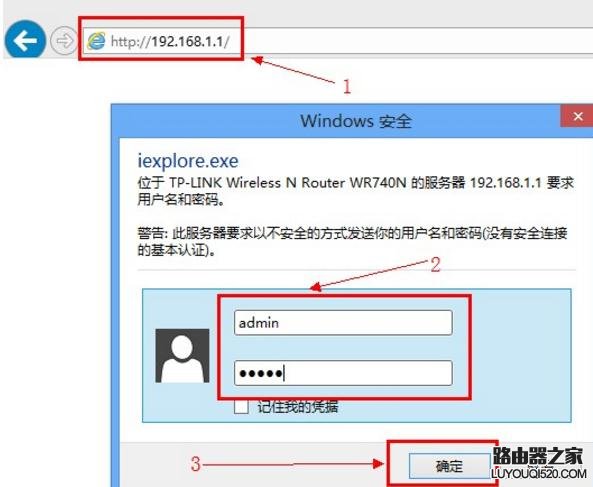
2、点击“安全设置”——>“防火墙设置”——>勾选“开启防火墙(防火墙的总开关)”——>勾选“开启IP地址过滤”——>“ 缺省过滤规则”选择: 凡是不符合已设IP地址过滤规则的数据包,允许通过本路由器 ——>点击“保存”。
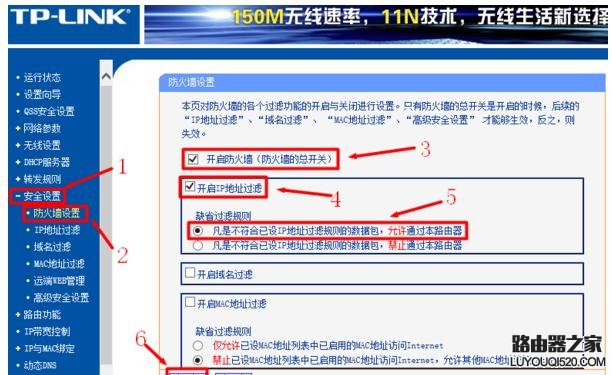
注意:只有防火墙的总开关是开启的时候,“IP地址过滤”才能够生效,反之,则失效。
3、点击“安全设置”——>“IP地址过滤”——>“添加新条目”
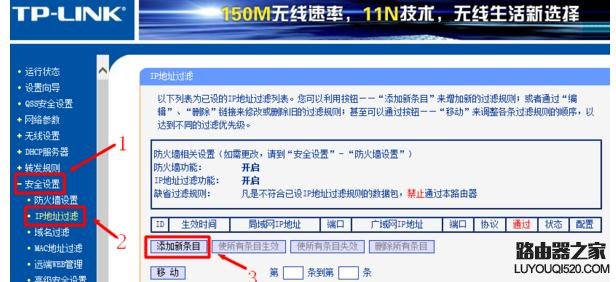
4、“生效时间”填写:0000-2400——>“局域网IP地址”填写:192.168.1.100-192.168.1.100——>“协议”选择:ALL——>“通过”选择:允许通过——>“状态”选择:生效——>点击“保存”。PS:其它选项保持默认即可。
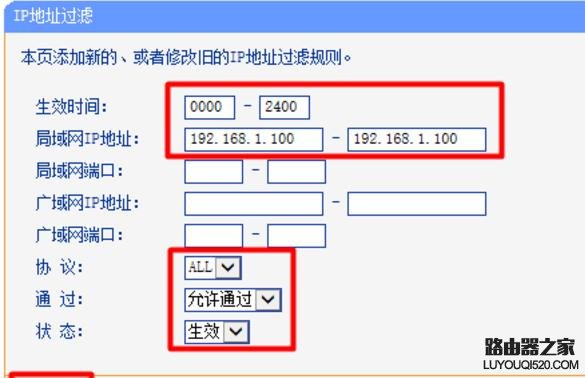
5、回到IP地址过滤页面,可以看到刚才添加的过滤条目。
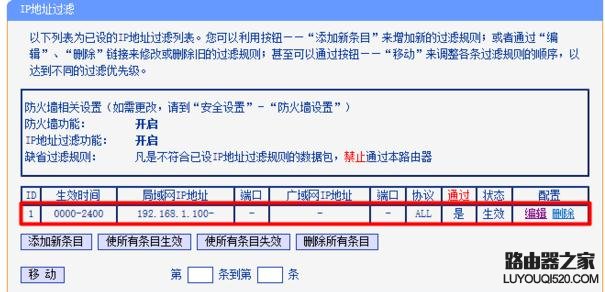
至此,完成了IP地址过滤的设置,以后就只有用户自己的电脑可以通过这台路由器上网,其它计算机将无法上网。
原创文章,作者:192.168.1.1,如若转载,请注明出处:https://www.224m.com/15686.html

